Kā atiestatīt Chromecast Ultra
Kas jāzina
- Lietotnes Google Home izmantošana: pieskarieties savam Chromecast Ultra > zobrata ikona > trīs vertikālu punktu ikona > Rūpnīcas režīma iestatīšana > Rūpnīcas režīma iestatīšana.
- Ja esat mainījis Wi-Fi tīklus, nospiediet atiestatīt Chromecast Ultra pogu, līdz gaisma pārstāj mirgot oranžā krāsā un kļūst balta.
- Lai restartētu/restartētu Chromecast Ultra, atveriet lietotni Google Home un pieskarieties savam Chromecast Ultra > trīs vertikālu punktu ikona > Reboot.
Šajā rakstā ir paskaidrots, kā atiestatīt ierīci Chromecast Ultra, tostarp norādījumi par atiestatīšanu, izmantojot lietotni Google Home, un kā atiestatīt Chromecast Ultra, izmantojot jaunu Wi-Fi.
Kā veikt Chromecast Ultra cieto atiestatīšanu?
Ja jūsu Chromecast Ultra nedarbojas pareizi vai plānojat to atdot vai pārdot, varat veikt rūpīgo atiestatīšanu. Atiestatot Chromecast Ultra, ierīce tiek atgriezta sākotnējā rūpnīcas stāvoklī. Visi pielāgojumi tiek zaudēti, un tie tiek noņemti no jūsu Google sākumlapa. Pēc atiestatīšanas jums tas būs jādara
Ja nevēlaties pilnībā atiestatīt savu Chromecast Ultra un noņemt to no Google Home, varat mēģināt restartēt ierīci. Process ir līdzīgs, un jūs varat sekot tālāk norādītajam procesam, taču atlasiet Reboot 5. darbībā, nevis rūpnīcas atiestatīšanu.
Lūk, kā atiestatīt Chromecast Ultra:
Atveriet lietotni Google Home.
Pieskarieties savam Chromecast Ultra.
Pieskarieties rīks ikonu.
-
Pieskarieties vairāk ikona (trīs vertikāli punkti).
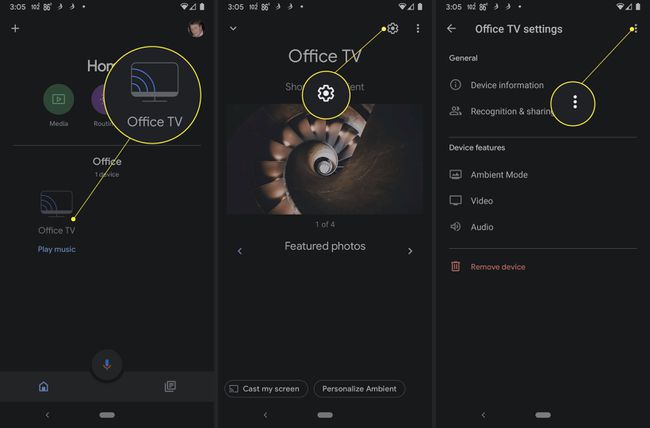
Krāns Rūpnīcas režīma iestatīšana.
Krāns Rūpnīcas režīma iestatīšana.
-
Pagaidiet, līdz process tiks pabeigts, un ierīce Chromecast Ultra tiks atiestatīta un noņemta no jūsu konta.
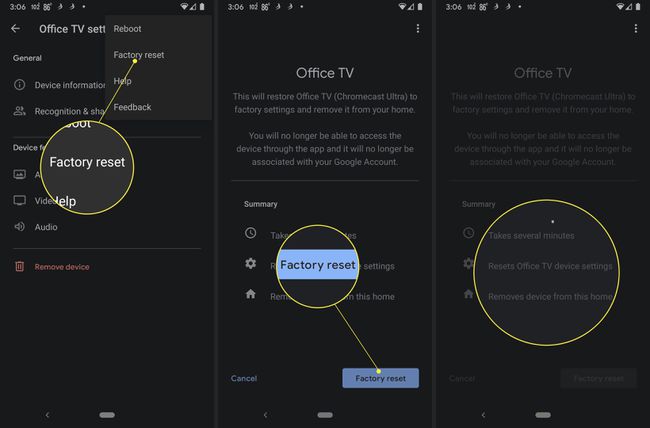
Kā atiestatīt savu Chromecast Ultra uz jaunu Wi-Fi?
Parasti Chromecast Ultra ir jāpievieno tam pašam Wi-Fi tīklam, ko izmantojāt, lai to varētu atiestatīt. Ja tā nav, jūs nevarēsit izveidot savienojumu ar to, izmantojot lietotni Google Home, un izdot atiestatīšanas komandu.
Ja esat pārvietojis Chromecast Ultra vai nomainījis maršrutētāju un tas ir jāatiestata, lai tas darbotos citā Wi-Fi tīklā, varat izmantot fiziskās atiestatīšanas pogu. Pēc Chromecast Ultra atiestatīšanas varēsiet to iestatīt jaunajā Wi-Fi tīklā, izmantojot lietotni Google Home.
Tālāk ir norādīts, kā atiestatīt Chromecast Ultra, izmantojot atiestatīšanas pogu, ja jums ir jauns Wi-Fi tīkls.
Pārliecinieties, vai Chromecast Ultra ir pievienots un ieslēgts.
-
Nospiediet Chromecast Ultra atiestatīšanas pogu.

-
Turiet nospiestu atiestatīšanas pogu, kamēr indikators mirgo oranžā krāsā.

-
Kad indikators kļūst balts, atlaidiet atiestatīšanas pogu.

Jūsu Chromecast Ultra tagad ir gatavs iestatīšanai un savienojumam ar jauno Wi-Fi tīklu.
Kur manā Chromecast Ultra ir atiestatīšanas poga?
Chromecast Ultra atiestatīšanas poga atrodas tieši blakus indikatora lampiņai, netālu no HDMI kabeļa. Ja Chromecast Ultra turat kreisajā rokā un HDMI kabeli labajā rokā ar ierīces spīdīgo pusi Ja ierīce ir vērsta prom no jums, atiestatīšanas poga atrodas tieši pa kreisi no vadu HDMI kabelis. Tas ir novietots Chromecast Ultra apakšējā daļā, pusē ar matētu apdari, tieši zem šuves, kur saskaras ierīces matētās un spīdīgās daļas.
Pogu ir nedaudz grūti nospiest, taču jūs jutīsiet klikšķi, kad tā būs pietiekami tālu nospiesta, un gaismai nekavējoties jāsāk mirgot oranžā krāsā. Tas neprasa lielu spiedienu, taču poga atrodas vienā līmenī ar Chromecast korpusu, tāpēc to var būt grūti nospiest ar pirkstu. Ja jums ir grūtības nospiest pogu ar pirkstu, jums var būt vieglāk nospiest ar nagu vai nelielu instrumentu, piemēram, pinceti vai skrūvgriezi.
FAQ
-
Kā atiestatīt Chromecast Audio ierīci?
Lai atiestatītu a Chromecast Audio, atveriet lietotni Google Home un pieskarieties savai Chromecast Audio ierīcei. Krāns Iestatījumi (zobrata ikona) > Vairāk (trīs punkti) > Rūpnīcas režīma iestatīšana > Rūpnīcas režīma iestatīšana. Ņemiet vērā, ka tādējādi tiks notīrīti visi jūsu dati un to nevarēs atsaukt.
-
Kā atiestatīt 1. paaudzes Chromecast ierīci?
Lai atiestatītu pirmās paaudzes Chromecast ierīci, atveriet lietotni Google Home, pieskarieties pie Ierīcesun atlasiet savu ierīci. Krāns Iestatījumi > Vairāk > Rūpnīcas režīma iestatīšana > Rūpnīcas režīma iestatīšana. Vai arī nospiediet pogu Chromecast ierīces aizmugurē, līdz sāk mirgot LED indikators. Kad Chromecast ierīce tiks atiestatīta, televizora ekrāns kļūs tumšs.
-
Kā iestatīt Chromecast ierīci?
Pievienojiet Chromecast ierīci un lejupielādējiet lietotni Google Home. Atveriet lietotni un izpildiet norādījumus. Ja tas netiek prasīts, pieskarieties Pievienot (plus zīme) > Iestatiet ierīci > Jauna ierīceun pēc tam izpildiet ekrānā redzamos norādījumus.
